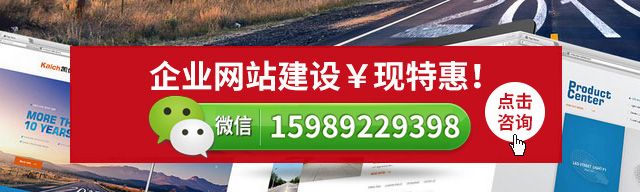NEWS
电脑声音太小,调到最大也是很小声,怎么办?
新闻资讯 - 电脑声音太小,调到最大也是很小声,怎么办? 发布时间2013.3.23. 浏览数:2639
【电脑声音太小怎么办?】 声卡与音箱常见故障主要有无声、声音小、只有一只音箱有声、声音变调、有爆音、有噼啪声等,造成此故障的原因主要有静音、音量太小、声卡驱动问题、音箱损坏、声卡模块损坏、BIOS设置问题、声卡与其他设备冲突、声卡接触不良、声卡损坏等。声卡与音箱故障排除方法如下。 电脑无声故障排除方法如......广州建网站www.3goweb.cn三行网络公司为您详细介绍 - 请往下阅读》
电脑声音太小怎么办?
声卡与音箱常见故障主要有无声、声音小、只有一只音箱有声、声音变调、有爆音、有噼啪声等,造成此故障的原因主要有静音、音量太小、声卡驱动问题、音箱损坏、声卡模块损坏、BIOS设置问题、声卡与其他设备冲突、声卡接触不良、声卡损坏等。声卡与音箱故障排除方法如下。
电脑无声故障排除方法如下:
(1) 首先检查任务栏右侧有无“小喇叭”。如果有,则声卡正常,故障原因可能是系统声音太小,或设置了静音,或音箱故障所致。可以继续通过耳机检查是否有声音输出,如果有,则是音箱的故障。
(2) 如果任务栏右侧无“小喇叭”,接着单击“控制面板/声音和音频设备”命令,打开“声音和音频设备属性”对话框,并在此对话框中单击“声音”选项卡,然后在 “程序事件”栏中单击其中一个程序事件(如程序出错),再选一个声音种类,然后看右边的“预览”按钮是否为黑色。如果为黑色,则声卡正常,故障原因可能是系统音量太小,或设置了静音,或音箱故障。
(3) 如果“声音”选项卡中的“预览”按钮为灰色,接着单击“控制面板/系统属性/硬件/设备管理器”命令,查看“设备管理器”窗口中有无黄色“?”的选项。
(4) 如果有黄色“?”,看选项是否为声卡设备选项(声卡设备选项中通常有“Audio”或“Sound”等关键词)。如果是声卡设备的选项,则表明声卡驱动没有安装,重新安装声卡驱动程序,无声问题即可解决。
(5) 如果有黄色“?”的选项不是指声卡设备,或没有黄色“?”的选项,那么看声音、视频和游戏控制器选项卡下有无黄色“!”的选项。
(6) 如果有黄色“!”,则可能是声卡驱动不匹配,或声卡老化所致。接着删除带“!”选项,重新安装声卡驱动即可。
(7) 如果“设备管理器”窗口中没有声卡选项,且声卡是集成声卡,接着重启电脑,进入BIOS程序。然后检查BIOS中周边设备选项是否设置为 “Disabled”,如果是,将其更改为“Enable”即可。如果此项设置我“Enable”,则可能是主板声卡电路损坏,维修声卡电路即可。3lian素材 www.3lian.com
(8) 如果声卡不是集成声卡,接着打开机箱,检查声卡是否安装好。如果没有安装好,重新安装后,开机测试即可;如果声卡已经安装好,接着将声卡拆下,然后清理主板声卡插槽及声卡上面的灰尘(特别要检查金手指是否有霉点等),清洁后,再重新安装好,一般故障即可排除。
(9) 如果声卡还不正常,则是声卡有问题,用替换法检查声卡是否损坏或与主板不兼容。如果声卡损坏或与主板不兼容,更换声卡即可。
【关键词标签】电脑声音太小怎么办?
- 做个外贸网站多少钱?适合老外看的外贸网站..
- 做企业官网多少钱,企业网站制作需要多少费..
- 广州建网站:如何搭配网页色彩[色彩大全]
- 建个圣诞节装饰品外贸英文网站收费怎样
- 建个饰品外贸网站要多少费用[饰品网站建设..
- 广州建网站,如何搭配色彩体现堂皇设计
- 仪器设备网站建设对企业有哪些好处?建站报..
- 仪器检测设备类网站建设,怎样涉足网络营销..
- 工程机械配件网站建设——建个工程机械配件..
- 机械设备网站建设需要什么资料,网站做好后..
- 东莞网站设计公司——首页设计如何体现网站..
- 东莞网站开发——企业官网网站布局8大注意..
- 东莞公司官网建设——网站建设功能模块大全
- 东莞网站建设公司——10大网站优化须知
- 东莞建网站公司——CSS建网站布局8大精..
【三行网络】正规的广州建站公司,一直专注于:企业官网设计制作、手机网站定制开发等建网站服务!多年建网站经验使我们眼光更加开阔!倾心构筑高品质企业官网,助力企业轻松驰骋互联网商海!
15989229398(微信咨询)
专业做网站 · ¥明码实价!
- 电话:020-85628720
- QQ:237673564
 匠心打造精品,用心成就经典!携手客户共创双赢!
© Copyright 广州三行网络科技有限公司
粤ICP备案号:09210325
匠心打造精品,用心成就经典!携手客户共创双赢!
© Copyright 广州三行网络科技有限公司
粤ICP备案号:09210325